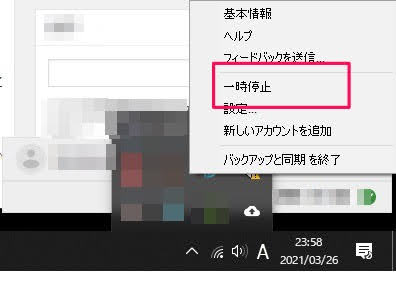【Google フォト】勝手に写真が保存される!自動同期しない設定方法を解説♪
Google フォトは、写真を保存しておくのに便利なアプリです。
スマホにインストールしておけば、スマホに入っている写真を自動で保存してくれて、スマホが壊れたときのバックアップにもなります。
ただ残念なことに撮影に失敗した不要なファイルなども勝手に同期されてしまいます。
この記事では、Google フォトで写真の同期を勝手にしない設定方法をご紹介します。
この記事で分かること!
- Google フォトで勝手に写真を同期しない設定方法
- 手動で写真をGoogle フォトにアップする方法
- 同期しない設定にできないときの対処方法
Contents[OPEN]
【Google フォト】勝手に同期しない設定方法
さっそく同期しない設定方法を見ていきましょう。
ここでは、スマホとPC別にご紹介します。
【スマホ】同期しない設定方法
Google フォトアプリを開き、画面右上のアカウントアイコンをタップする。
「Google フォトの設定」をタップする。
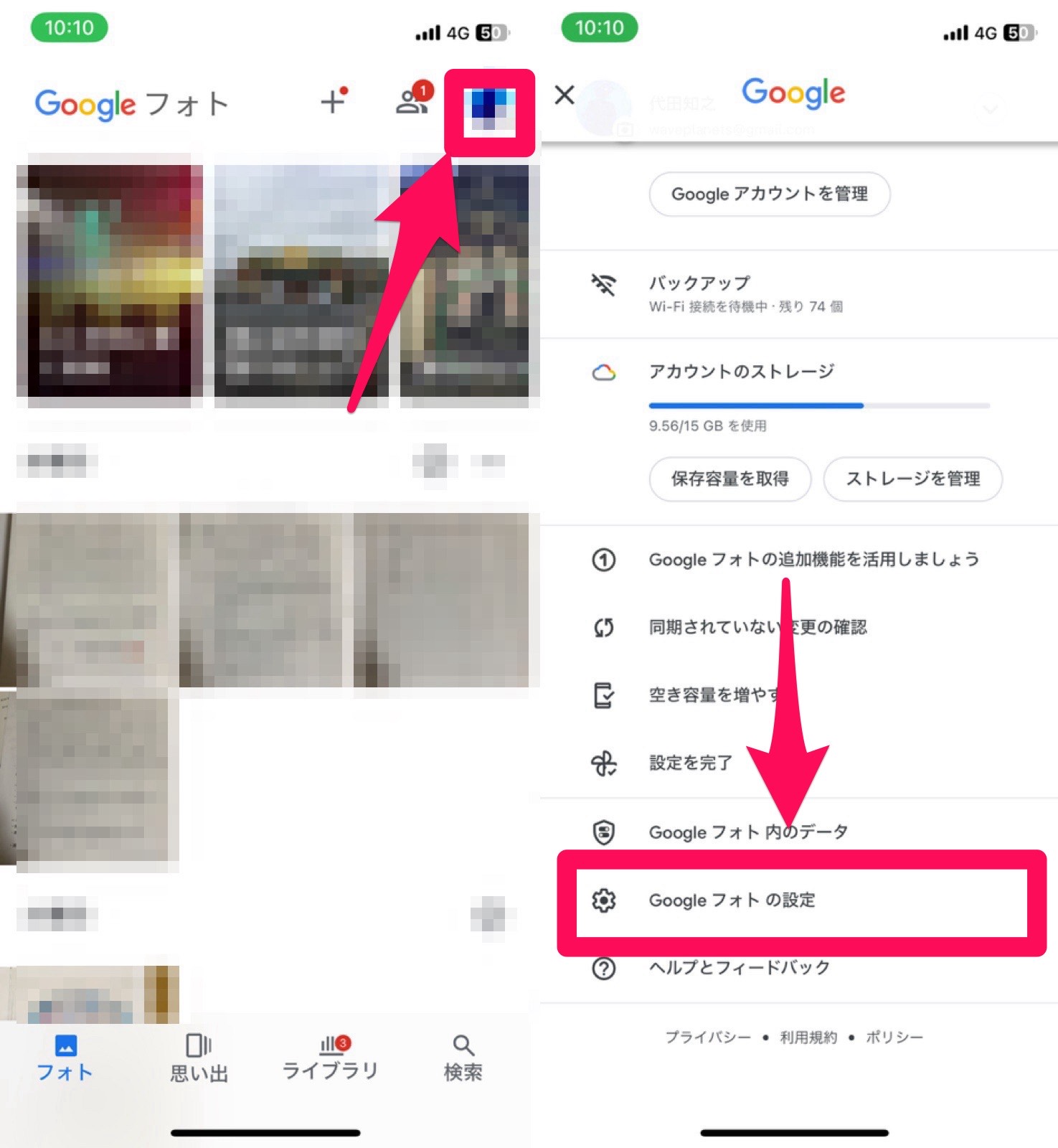
「バックアップ」をタップして画面を開き、バックアップの横にあるスイッチをタップでオフにする。
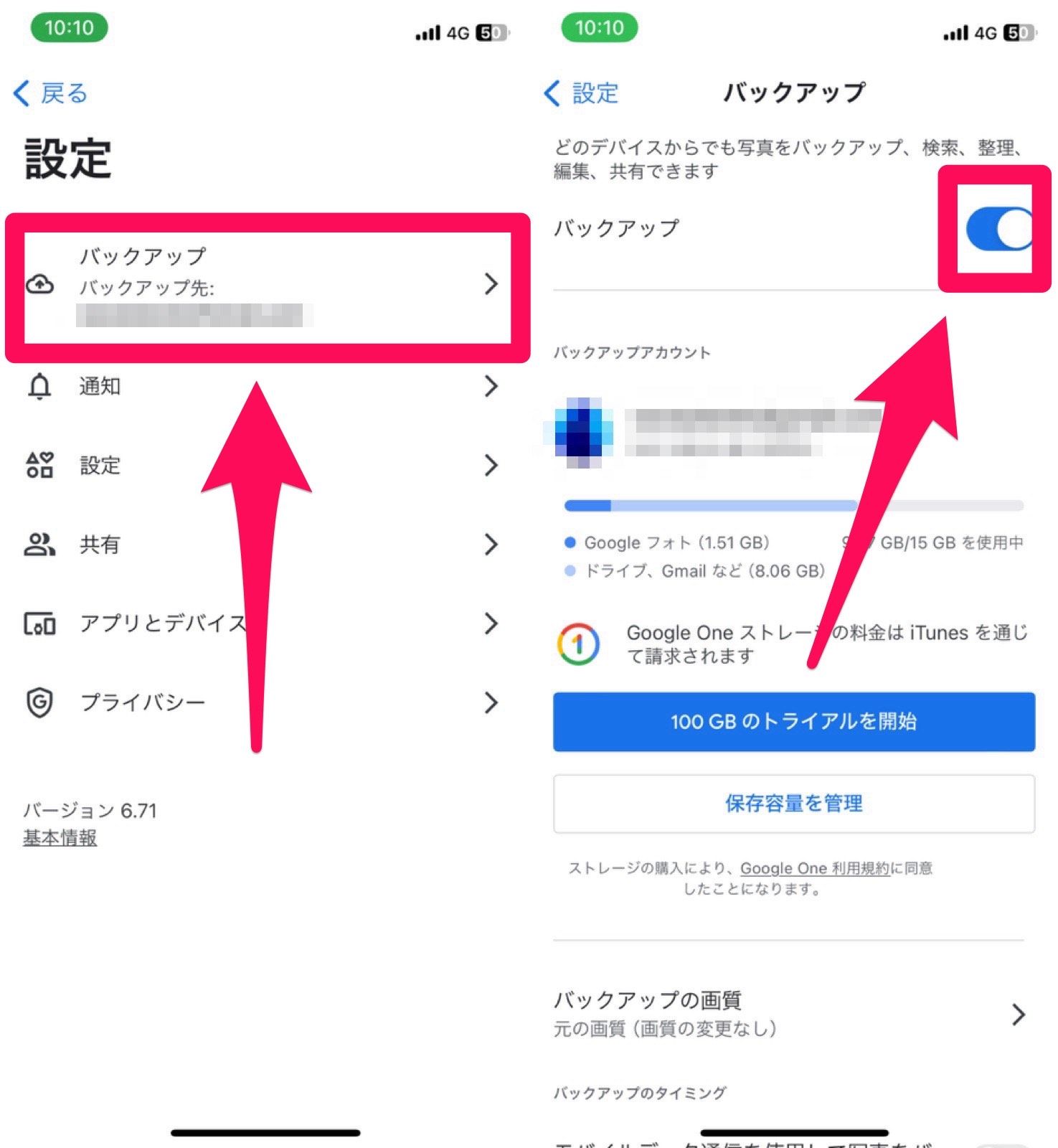
これで、勝手に写真を同期しなくなります。
【PC】同期しない設定方法
①タスクバーの「バックアップと同期」のアイコンをクリック
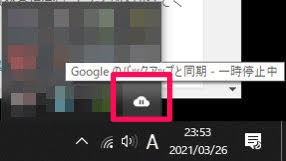
②赤枠部分をクリック
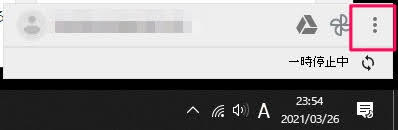
③「設定」をクリック
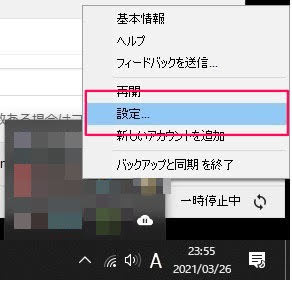
④赤枠部分のチェックを外し、「OK」を押すと設定完了です
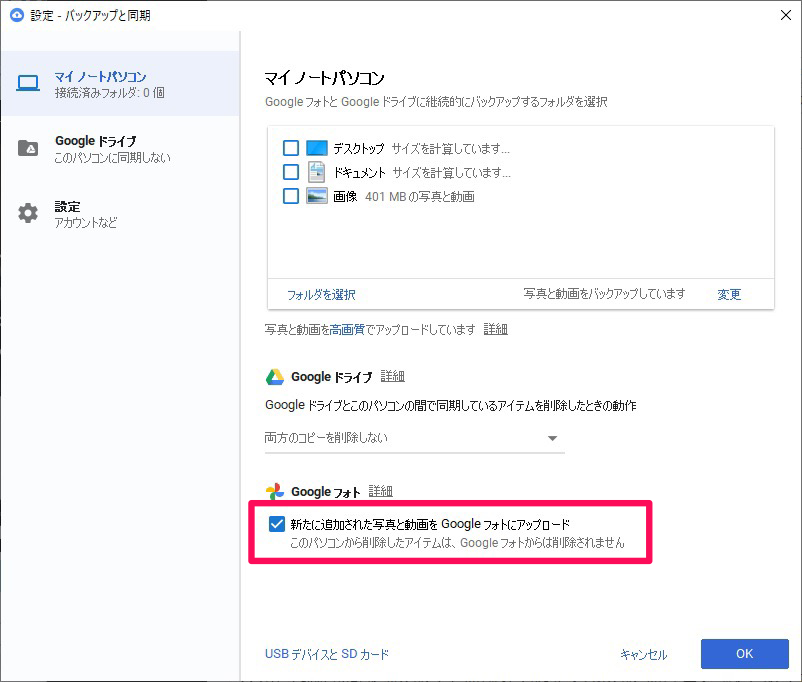
【PC】同期を一時停止する方法
①赤枠部分をクリックすれば、一時停止されます。もう一度クリックすると再開します。